Sisselogimine Microsoft Authenticatori abil
Microsoft Authenticator aitab teil oma kontodele sisse logida, kui olete unustanud oma parooli, kasutanud kaheastmelist kontrollimist või mitmikautentimist või läinud kontol paroolita .
Märkus.: Enne kui saate autentimisviisi sisselogimiseks kasutada, peate rakenduse alla laadima ja autentiku oma kontodele juba lisama.
Autentimisviisi kasutamine sisselogimisviisina
Kui olete oma konto jaoks sisse lülitanud paroolita, kaheastmelise või mitmikautentimise, tehke sisselogimiseks järgmist.
-
Minge saidile, kuhu soovite sisse logida.
-
Sisestage sisselogimisviibas oma kasutajanimi ja valige Edasi.
-
Valige Saada teatis.
Märkus.: Vajaduse korral valige Muud sisselogimisviisid ja seejärel Kinnita taotlus minu Microsoft Authenticatori rakenduses.
-
Teil palutakse kontrollida oma autentimisrakendust ja teile võidakse kuvada ka number.
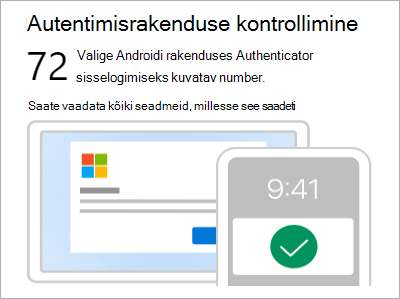
-
Avage mobiilsideseadmes Authenticator või puudutage teatist Uus sisselogimistaotlus.
Märkus.: Kui olete töö- või koolikonto kasutaja, peate võib-olla autentimisrakenduse lukust avama enne sisselogimise kinnitamist.
-
Koputage või sisestage vastav number ja seejärel kinnitage.
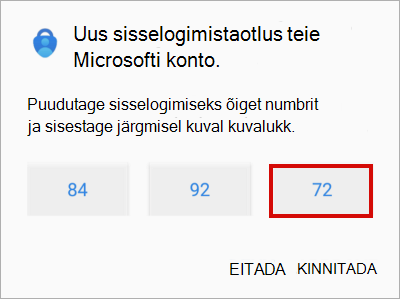
Kaugarvuti abil töö- või koolikontole sisselogimine
Paljud rakendused võimaldavad teil autentida, sisestades koodi mõnda muusse seadmesse, näiteks arvutisse. Kui soovite Authenticatori installimiseks kaugarvutisse sisse logida, tehke järgmist.
Märkus.: Seda funktsiooni saavad kasutada ainult need kasutajad, kelle administraatorid on lubanud kauglogimise.
-
Avage Autentimisrakendus ja seejärel valige > Töö- või koolikonto lisamine > Logi sisse.
-
Valige Logi sisse mõnest muust seadmest.
-
Avage kaugkuval leht Logige oma kontole sisse ja sisestage kood, mida näete autentijas.
-
Logige kaugkuval sisse oma töö- või koolikonto identimisteabega.
-
Pärast kaugekraanil autentimise lõpuleviimist naaske häälestamise lõpuleviimiseks rakendusse Authenticator.










